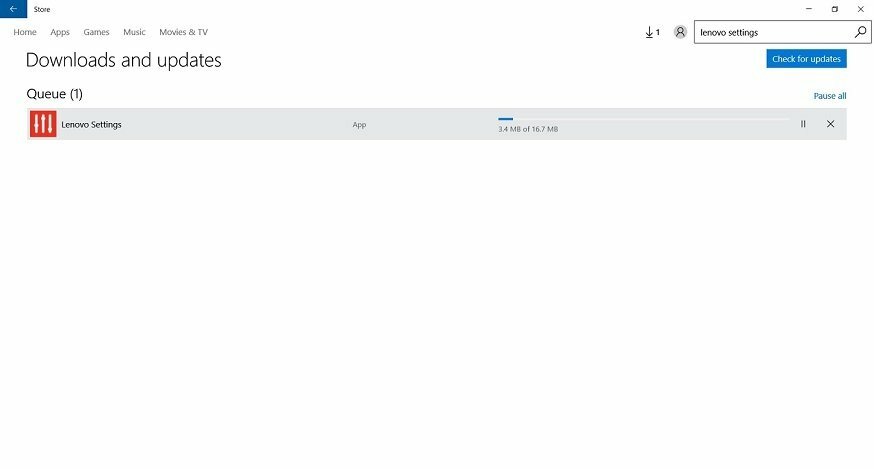- Microsoftove Patch torek se zgodi drugi torek v mesecu, zato ga ne morete zamuditi, če postavite visoko ceno za popravke programske opreme za Microsoftove programske izdelke.
- Kljub temu ni veselja, ko se zataknete pri konfiguriranju zaslona za posodobitve sistema Windows v sistemu Windows 10. Počakajte, da se postopek posodobitve konča. Pomagala bi lahko tudi odstranitev zunanje naprave USB in dostop do varnega načina.
- Ta članek je del našega Razdelek o napakah storitve Windows Update, zato v času potrebe preverite druge nasvete za odpravljanje težav.
- Obiščite naš namenski Posebno vozlišče za napake sistema Windows 10 za podobne vodnike.

- Prenesite orodje za popravilo računalnika Restoro ki je priložen patentiranim tehnologijam (patent na voljo tukaj).
- Kliknite Zaženite optično branje najti težave s sistemom Windows, ki bi lahko povzročale težave z računalnikom.
- Kliknite Popravi vse za odpravljanje težav, ki vplivajo na varnost in delovanje vašega računalnika
- Restoro je prenesel 0 bralci ta mesec.
Redno posodabljanje Windows 10 je ključnega pomena za vašo varnost in stabilnost sistema.
Vendar lahko včasih pride do težav z nekaterimi posodobitvami in mnogi uporabniki poročajo, da so se zataknili Konfiguriranje Posodobitve sistema Windows 100% dokončano, ne izklopite računalnika sporočilo na svojih napravah s sistemom Windows 10.
Po mnenju uporabnikov Konfiguracija posodobitev sistema Windows 100% dokončana, ne izklopite računalnika je prikazan in sploh ne morejo dostopati do sistema Windows 10, kot da je postopek posodobitve zataknjen.
To je precej velika težava, saj sistema Windows 10 sploh ne boste mogli dostopati, vendar je na voljo malo rešitev, ki vam lahko pomagajo odpraviti to težavo.
Pri posodobitvah sistema Windows se lahko pojavijo številne težave, v današnjih člankih pa vam bomo pokazali, kako odpraviti naslednje težave:
- Konfiguriranje posodobitev sistema Windows je zataknjeno, zamrznjeno, neuspešno, viseče, zelo počasi - Po mnenju uporabnikov se lahko postopek posodobitve sistema Windows pogosto zatakne ali zamrzne. To je lahko velik problem, vendar bi ga morali odpraviti z eno od naših rešitev.
- Konfiguriranje posodobitev sistema Windows se ne bo končalo - To je še ena pogosta težava pri posodobitvah sistema Windows. Kot trdijo uporabniki, se zdi, da se postopek posodobitve sploh ne more končati.
- Neuspešna konfiguracija neskončne zanke za posodobitve sistema Windows - Več uporabnikov je poročalo, da določene posodobitve niso mogli namestiti. Po njihovem mnenju so bili zaljubljeni v neskončno zanko.
- Konfiguriranje posodobitev sistema Windows vsakič, ko vklopim računalnik - Kako preprečim, da bi računalnik konfiguriral posodobitve sistema Windows? Če je tudi to vaše vprašanje, ga lahko odpravite z eno od naših rešitev.
- Konfiguriranje zanke za ponovni zagon posodobitev sistema Windows - Včasih lahko uporabniki to sporočilo dobijo vsakič, ko znova zaženejo svoj računalnik. To je lahko velik problem, saj osebnega računalnika sploh ne boste mogli uporabljati.
- Konfiguriranje posodobitev sistema Windows za razveljavitev sprememb - To sporočilo se lahko prikaže, če določene posodobitve ni mogoče namestiti. Vendar se včasih vaš računalnik lahko zatakne med razveljavitvijo sprememb.
- Konfiguriranje posodobitev sistema Windows traja dolgo - Številni uporabniki so poročali, da lahko ta postopek traja dolgo. V večini primerov je najbolje počakati, da se postopek konča, če pa čakanje ne pomaga, boste morda želeli preizkusiti nekaj naših rešitev.
Kako lahko preidem zaslon z posodobitvami sistema Windows?
1. Počakajte, da se postopek posodobitve konča

Konfiguracija posodobitev sistema Windows 100% dokončana, ne izklopite računalnika sporočilo je običajen del vsake posodobitve sistema Windows.
Včasih lahko traja nekaj časa, da se posodobitev namesti, zato ni čudno, da mnogi uporabniki domnevajo, da je postopek posodobitve zamrznjen.
Najpreprostejša rešitev te težave je počakati, da se posodobitev namesti sama. V večini primerov postopek posodobitve ni zataknjen, zato boste morali nekaj časa potrpežljivo počakati, preden bo posodobitev popolnoma nameščena.
2. Odstranite vse zunanje naprave USB

Zaženite sistemsko skeniranje, da odkrijete morebitne napake

Prenesite Restoro
Orodje za popravilo računalnika

Kliknite Zaženite optično branje najti težave s sistemom Windows.

Kliknite Popravi vse odpraviti težave s patentiranimi tehnologijami.
Zaženite optično branje računalnika z orodjem za popravilo Restoro in poiščite napake, ki povzročajo varnostne težave in upočasnitve. Po končanem pregledovanju bo popravilo poškodovane datoteke nadomestilo s svežimi datotekami in komponentami sistema Windows.
Če ste zaljubljeni Konfiguracija posodobitev sistema Windows 100% dokončana, ne izklopite računalnika, boste morda želeli poskusiti odstraniti zunanje naprave USB, kot je zunanji trdi disk, tiskalnik, celo miško in tipkovnico USB.
Uporabniki so poročali, da je odklop zunanje naprave USB uspešno odpravil težavo, zato poskusite odstraniti zunanjo opremo USB in počakajte nekaj minut, da se posodobitev konča.
Več o tem, kako lahko zunanja naprava USB blokira najnovejšo posodobitev sistema Windows 10 v sistemu Windows Ta članek. V nekaterih primerih velja tudi za druge posodobitve.
3. Izklopite napravo in jo znova vklopite

Uporabniki so poročali, da ta rešitev deluje z Naprave Surface Pro, vendar lahko poskusite tudi z računalnikom z operacijskim sistemom Windows 10. Samo nekaj sekund pridržite gumb za vklop, dokler se naprava ne izklopi.
Ko se naprava popolnoma izklopi, znova pritisnite gumb za vklop, da jo vklopite. Če se kaj ne zgodi po pričakovanjih ali slišite čudne zvoke, je možno, da imate težave z napajanjem.
Ne veste, kako odpraviti težave z napajanjem v sistemu Windows 10? Preveri ta vodnik in še enkrat urediti stvari.
4. Poskusite dostopati do varnega načina

- Ko nekajkrat vklopite in izklopite računalnik, bi morali videti Zaslon za napredni zagon.
- Vstopi Odpravljanje težav> Napredne možnosti> Nastavitve zagona in kliknite Ponovni zagon .
- Ko se računalnik znova zažene, boste videli seznam možnosti. Pritisnite F5 dostopati Varni način z mreženjem.
- Če vam posodobitev uspe namestiti v varnem načinu, lahko preprosto znova zaženete računalnik in normalno dostopate do sistema Windows 10.
Možno je, da je postopek posodobitve zamrznjen zaradi slabega gonilnika ali aplikacije tretje osebe, zato je vedno dobro poskusiti dostopati do varnega načina. Za dostop do varnega načina sledite zgornjim korakom.
Varni način ne deluje v sistemu Windows 10? Brez panike, ta vodnik vam bo pomagal odpraviti težave z zagonom.
Opomba urednika: Ta objava se nadaljuje na Naslednja stran s še več načini za odpravo napake zaslona Konfiguriranje posodobitev sistema Windows. Brezplačno si oglejte tudi našo široko zbirko Vodniki za napake sistema Windows Update o podobnih temah.
 Še vedno imate težave?Popravite jih s tem orodjem:
Še vedno imate težave?Popravite jih s tem orodjem:
- Prenesite to orodje za popravilo računalnika ocenjeno z odlično na TrustPilot.com (prenos se začne na tej strani).
- Kliknite Zaženite optično branje najti težave s sistemom Windows, ki bi lahko povzročale težave z računalnikom.
- Kliknite Popravi vse odpraviti težave s patentiranimi tehnologijami (Ekskluzivni popust za naše bralce).
Restoro je prenesel 0 bralci ta mesec.
Pogosto zastavljena vprašanja
Priporočamo, da upoštevate, da se prenosniki običajno izklopijo, ko zaprete pokrov. Zato jih med posodabljanjem ne zapirajte.
Postopek posodobitve lahko traja nekaj časa; uporabniki pogosto poročajo, da postopek traja od 30 minut do 2 uri.
Odstranjevanje zunanjih naprav USB in dostop do varnega načina sta potrjeni rešitvi, kot je opisano v tem priročnik za prehod z zaslona s posodobitvami sistema Windows.